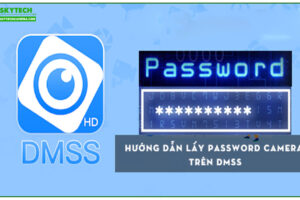Hiện nay có nhiều domain miễn phí được sử dụng cho camera hoặc thiết bị kiểm soát khác. Hôm nay SkyCamera sẽ giới thiệu tới bạn cách đăng kí tên miền camera Vantech đơn giản, miễn phí sử dụng chi tiết nhất.
Trong năm 2015 vừa rồi, hãng camera Vantech đã ký hợp đồng mua gói tên miền DYN DNS để tích hợp vào camera Vantech. Người dùng sẽ có tên miền miễn phí do chính mình quản lý và điều khiển.
Bài viết sau công ty lắp đặt camera Đà Nẵng SkyCamera sẽ hướng dẫn các bạn cách đăng kí ddns camera và sử dụng nó chi tiết nhất.
Cần chuẩn bị những gì khi cài đặt tên miền camera Vantech?
Đầu tiên để tiến hành cài đặt tên miền camera Vantech bạn cần chuẩn bị:
– Đầu ghi hình hoặc camera IP của hãng Vantech (Bạn nên lưu ý thiết bị ghi hình hay camera phải có IP nhé).
– Máy tính để đăng kí tên miền hoặc cài đặt được kết nối mạng.
– Tài khoản, password của DYNDNS.
Nếu không biết bạn có thể xem ở dưới đáy đầu ghi hoặc hỏi nhà cung cấp để biết rõ nhất. Nếu đầu được cung cấp trước 1/2016 sẽ không được cung cấp tên miền miễn phí.
Cài đặt:
Thông thường những người mua camera gia đình không có thợ lắp sẽ phải tự tiến hành cài đặt, còn nếu lắp đặt trọn gói bên cung cấp sẽ cài đặt hoàn chỉnh cho bạn.
Với những ai tự cài đặt có thể làm theo các bước sau đây:
Bước 1: Truy cập bằng một trình duyệt bất kì nào đó vào trang quản lý tài khoản DynID DNS của Vantech:
https://portal.dynect.net/login/
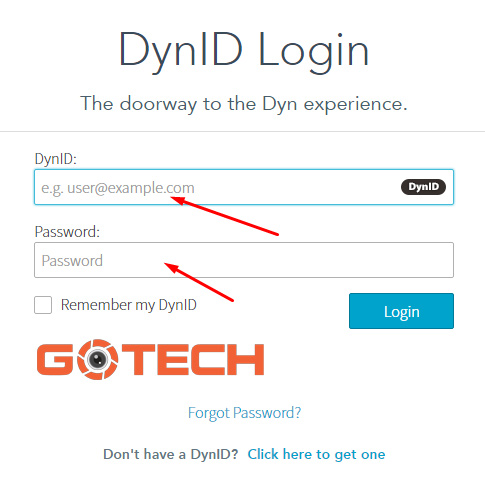
Bước 2: Khi đã đăng nhập thành công giao diện mới của phần mềm sẽ xuất hiện. Bạn tìm tới mục Manager DNS để cài đặt tên miền.
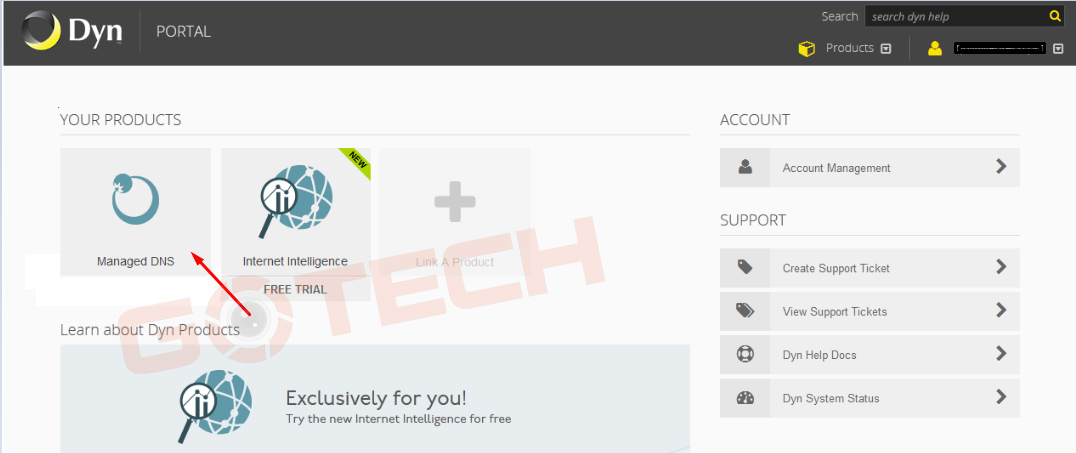
Bước 3: Ở tại mục Manager DNS nhấn vào chữ Manage để tiến hành thêm hoặc quản lý tên miền.

Bước 4: Trong mục Manager DNS bạn tìm tới mục Quick Tasks -> Create Dynamic DNS để tạo tên miền của mình.

Bước 5: Ngay tại giao diện chính trong phần Creat Dynamic DNS bạn sẽ điền thứ tự theo các mục sau đây:
- Hostname: Tại đây đặt tên miền bạn muốn đặt vào đây. Của tôi lấy tên là test5
- IP Address: Bạn điền địa chỉ IP bất kì. Tôi điền 8.8.8.8
- Record Type: Các bạn chọn A
- Creat New Update User: Đây là tài khoản và mật khẩu dùng để đăng nhập vào modem mạng.
Tài khoản này nói chung rất quan trọng chính vì vậy bạn cần nhớ tài khoản và mật khẩu. Bởi vì về sau sẽ dùng tài khoản và mật khẩu này để khai báo trong modem mạng.
- Nickname: Điền tên tài khoản bạn muốn tạo
- Password: Điền pass mà các bạn muốn tạo
- Retype Password: Điền lại password ở bên trên.
=> thực hiện xong bạn nhấn Creat DDNS Host để hoàn thành công việc tạo host.

Bước 6: Nếu thực hiện thành công bạn sẽ nhận được thông báo tạo thành công tài khoản Host Created. Thế nhưng lúc này tên miền chưa được Publish. Bạn nhấn vào Review Changes and Publish để lựa chọn và publish tên miền của mình ra.

Bước 7: Nhấn vào dòng Publish Zone để tiến hành kích hoạt Zone này. Khi publish nghĩa là các bạn đã tạo thành công tên miền của mình.

Để chắc chắn và kiểm tra tên miền đã tạo thành công chưa bạn chọn vào mục Sevice và kiểm tra mục Dynamic DNS.
Như hình dưới đây: Status Enabled có nghĩa là nó đang hoạt động bình thường rồi.

Khi đã tạo xong thực hiện khai báo tên miền và modem tền miền là có thể sử dụng bình thường.
Cách khai báo tên miền camera Vantech trên đầu ghi
Bạn thực hiện theo các bước sau đây:
Bước 1: Truy cập địa chỉ IP của đầu ghi bằng trình duyệt Internet Explorer.
Bước 2: Đăng nhập tài khoản và mật khẩu để vào đầu ghi.

Bước 3: Vào mục DeviceCfg sau đó chọn cài đặt (hình bánh răng) để tiến hành cài đặt cấu hình.


Bước 4: Vào trung tâm cài đặt tên miền bằng cách chọn mục NetService >> DDNS để chúng ta khai báo.

Bước 5: Tiến hành khai báo như sau:
- DDNS Type: Chọn Vantech
- Enable: tích vào để Kích hoạt
- Domain Name: Điền tên miền bạn đã khai báo ở phía trên.
- Username: Điền vào tên mail bạn đã đăng kí Password: Điền mật khẩu cho tài khoản của bạn khi đã hoàn thành đăng kí bên trên
Xong chúng ta nhấn OK để lưu lại

Chú ý:
– Nếu máy bạn không có mục Vantech trong mục DDNS hãy liên hệ với bên hãng để xin bản phần mềm mới nhất hoặc có thể dùng dịch vụ DNS VIP các đơn vị cung cấp khác.
Khi thực hiện khai báo xong tiến hành mở port trên modem nhà các bạn. Sau khi tiến hành mở port xong bạn có thể xem camera qua điện thoại hoặc máy tính rồi.
Xem thêm: Phần mềm xem camera Vantech trên điện thoại và máy tính
Kết luận
Như vậy SkyCamera đã hướng dẫn bạn xong cách cài đặt tên miền cho camera Vantech.
Chúc các bạn thành công!
Viễn thông SkyCamera đã ngưng kinh doanh các dòng camera của hãng Vantech vì chất lượng sản phẩm không đáp ứng nhu cầu sử dụng của khách hàng. Vì vậy Quý khách có gì thắc mắc xin vui lòng liên hệ trực tiếp lên hãng Vantech, các bài viết hướng dẫn hiện tại đã cũ, chỉ mang tính chất tham khảo, không chính xác tuyệt đối.